Door Asha Nayak
De Xbox van Microsoft is een fantastisch spelapparaat. De algehele ervaring van briljante en heldere graphics, verbluffende geluidskwaliteit in combinatie met de trillingen van de controller op belangrijke momenten zorgen voor een bijna levensechte kwaliteit in de games. Tegenwoordig lijken de gaming-engines dicht bij het repliceren van de echte visuele ervaring. De controller is een strak vormgegeven unit die tijdens het gamen met zijn trillingen helpt om een rijke ervaring tijdens het gamen mogelijk te maken. De trilfunctie is echter niet geliefd bij sommige mensen. Gelukkig kun je de trilfunctie op de controller uitschakelen als je het niet leuk vindt en later naar wens weer inschakelen.
Trilling uitschakelen op Xbox-controller voor Xbox Series S en Xbox Series X
Stap 1: Druk op de Xbox-knop op je regelaar.

Stap 2: Druk in het menu dat verschijnt op de Rb-knop op je controller om te navigeren naar Profiel & systeem tabblad. Selecteer Instellingen uit menu-opties van profielen & systeem.
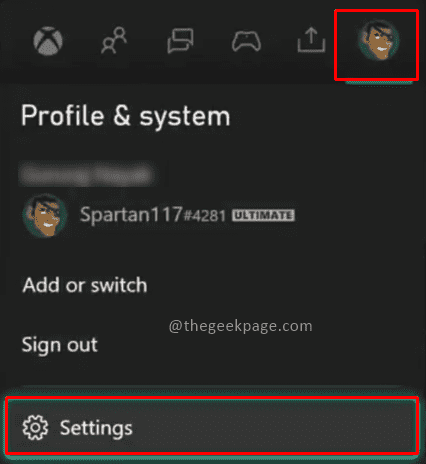
Stap 3: Ga in de instelling naar Apparaat en aansluitingen en selecteer Accessoires.
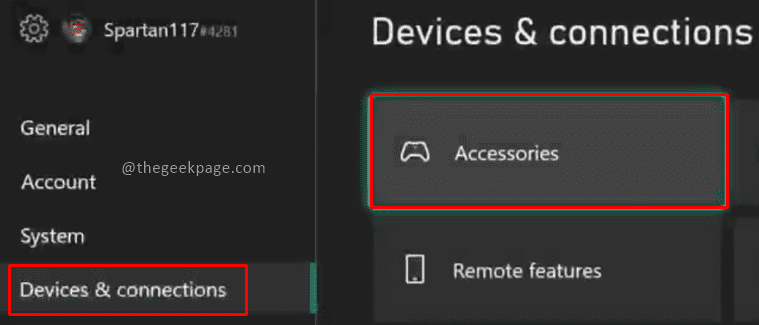
Opmerking: Deze pagina toont alle controllers die zijn aangesloten op je Xbox Series S of X.
Stap 4: Klik nu op Configureren om de instellingen van de controller te wijzigen.
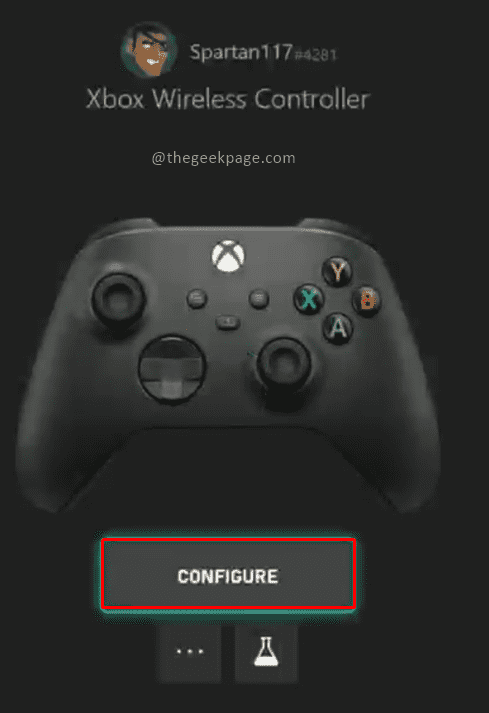
Opmerking: Als u verschillende profielen had geconfigureerd, worden deze hier weergegeven. U kunt het profiel waarin u trillingen wilt uitschakelen in de controller selecteren en hiermee doorgaan. Standaard is er Profiel 1. We gebruiken het.
Stap 5: Klik onder Configureren op de Bewerk knop.
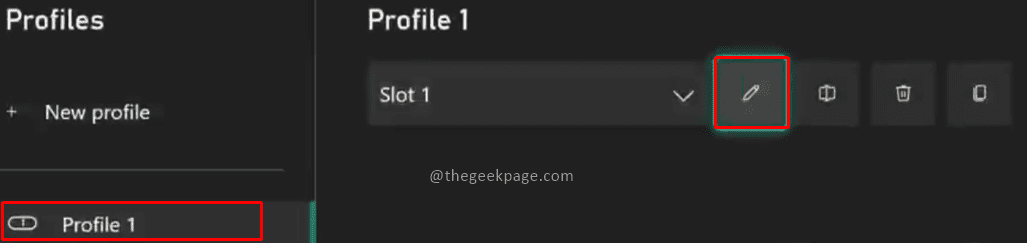
Stap 6: Scroll naar beneden en schakel het selectievakje uit voor: Zet vibratie aan.

Opmerking: Als u de trilfunctie wilt inschakelen, moet u naar dezelfde pagina gaan en het selectievakje inschakelen voor Schakel Trilling in.
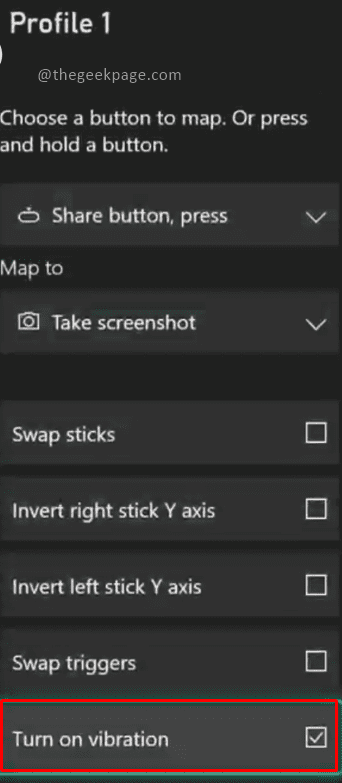
Deze functie verwijdert de trillingen van uw controller, zodat u vrijuit kunt gamen. Laat ons in het opmerkingenveld weten of je van gamen houdt met vibratie aan of uit. Veel plezier met gamen!!


